ダウンロードしたデータがアプリの「ダウンロード」から画像フォルダに移らない。
困るんですよね。例えば、ここに貼り付けようとすると「ダウンロード」フォルダは画像の在処としてメニューに出て来ない時さえあります。
「ギャラリー」では下のように「Download 」項目がありますけれど、ダウンロードしたものがこのフォルダに直ぐには反映されないんですね。空です。

アプリ→「ダウンロード」には入っているのにです。
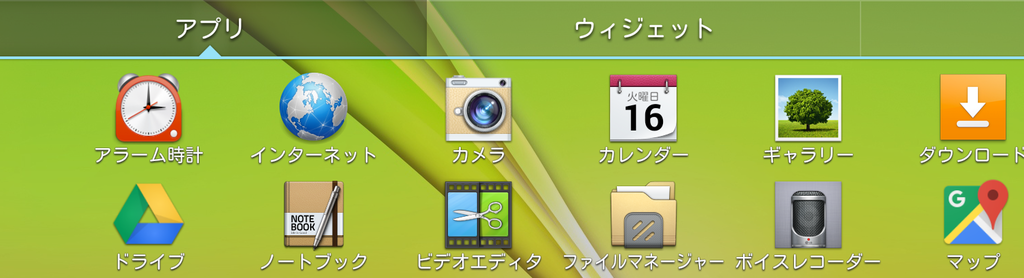
上の図はアプリドロワーです。右端にある「ダウンロード」からは見えても、ギャラリー内にある「Download」には入っていないんです。
でも、アプリの「ダウンロード」から画像処理アプリでダウンロードした画像は表示はできても、メニューに「保存する」がないので見られるだけです。場合によっては、画像処理ができるので、明るさの修正とか、トリミングでもすれば「保存」が出てきて、結果が画像フォルダに入りますが、それができず、見るだけモードのバージョンもあったりします。このLGタブレットがそれ。で、Windows のエクスプローラに近いアプリがあるので、それでやってみました。これも1案に過ぎません。
1. ホーム=デスクトップか、アプリドロワーにあるこれ↓
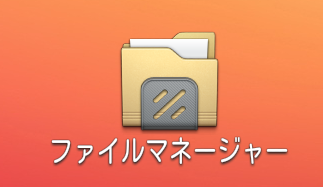
2. 内部ストレージをタップ
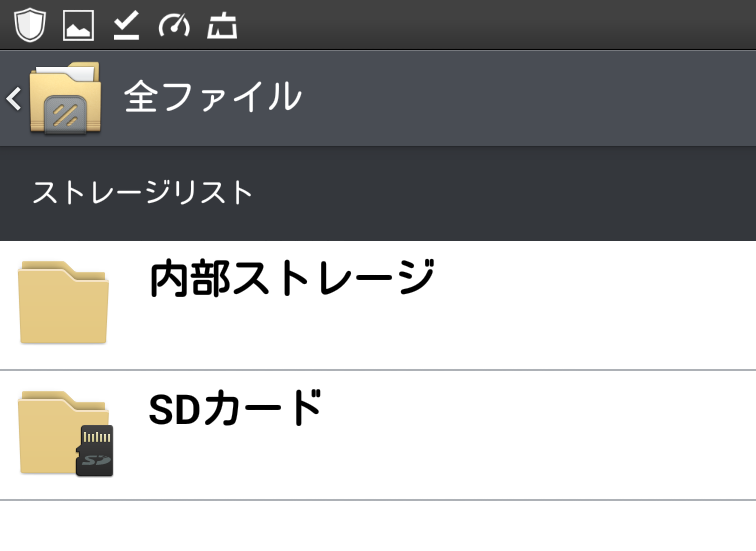
3. download があります。
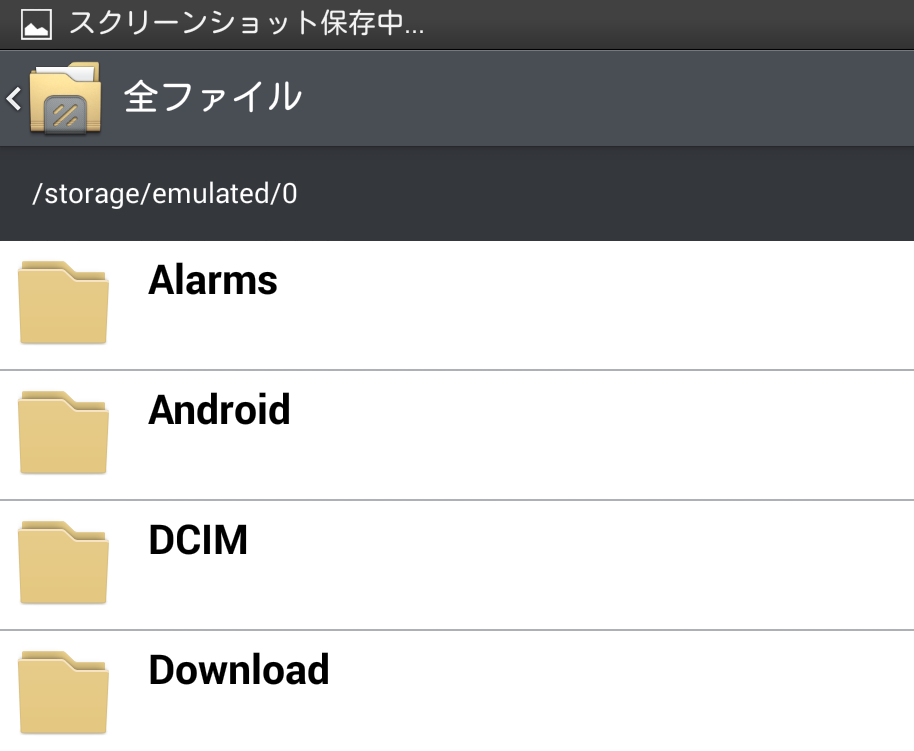
4. download フォルダー内の移動したいファイルを長押し。この時、画像を開いてはいけません。画像名を長押しです。
です。下のメニューが出るので「移動」をタップ。
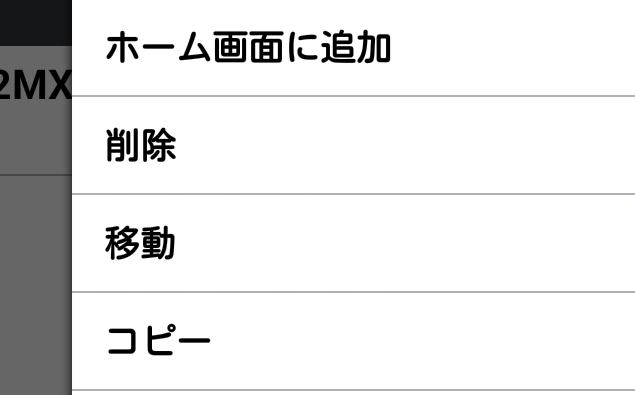
以下、Windows 使いなら容易にわかりますので省略。何しろ小さなタブレットって疲れるのです、入力に。
移動先の指定画面になるので「pictures 」でも選んで下さい。
フォルダが開いたら下部にあるOKボタンを押して終わりです。
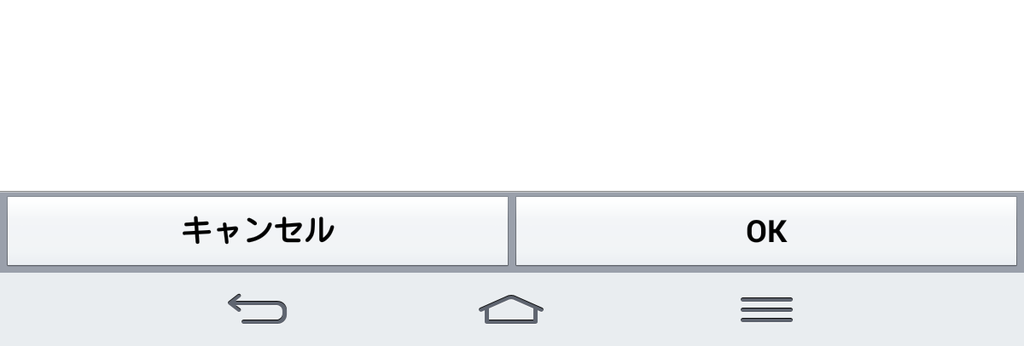
これも出来ない。今すぐやりたいと言う場合の絶対確実な方法。画面キャプチャーです。電源ボタンと音量下げボタンの同時長押し。